Este tutorial contiene instrucciones paso a paso para solucionar el siguiente problema en Windows 10: La PC es muy lenta debido al alto uso del disco causado por la actividad en el archivo CBS LOG.
El archivo de mantenimiento basado en componentes (C: \ Windows \ Logs \ CBS \ CBS.log), es un archivo de registro mantenido por Windows para almacenar información sobre los componentes instalados o desinstalado durante las actualizaciones, y también para almacenar los detalles y los resultados cuando se ejecuta el comando Comprobador de archivos del sistema (SFC / scannow) para reparar el archivo dañado Archivos de Windows.
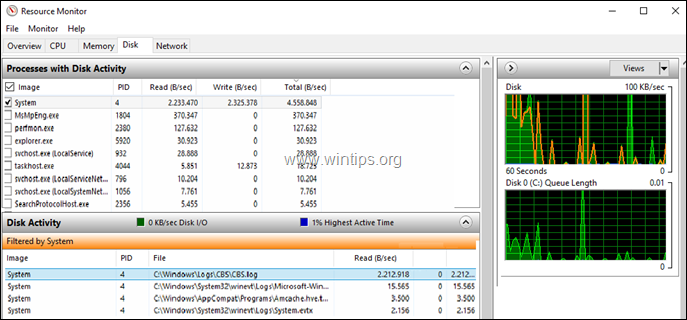
Cuando el archivo CBS.LOG supera un cierto tamaño, un proceso de limpieza cambia el nombre del archivo a "CbsPersist_Date_Time.log" y luego intenta comprimirlo en un archivo .cab. Pero si CBS. LOG excede el tamaño de 2GB, el proceso de limpieza no lo comprime, lo que provoca una actividad muy alta en el disco. Al mismo tiempo, es posible que se quede sin espacio en el disco, porque cada vez que falla el proceso de limpieza, se crea un nuevo archivo .cab de 100 MB, dentro de la carpeta 'C: \ Windows \ Temp'.
El problema anterior es un error conocido en Windows 7/8/10 y en Windows Server 2008/2012, y la única forma de resolverlo el problema es eliminar el archivo CBS.LOG y todos los archivos .CAB dentro de la carpeta 'C: \ Windows \ Temp' a mano.
Cómo CORREGIR: CBS.LOG provoca una gran actividad en el disco y llena el disco duro.
Paso 1. Detenga el servicio de instalación del módulo de Windows.
El archivo CBS.LOG es administrado por el servicio 'Instalador de módulos de Windows' (TrustedInstaller), así que primero proceda y detenga el servicio. Para hacer eso:
1. Presione simultáneamente el Ventanas  + R teclas para abrir el cuadro de comando de ejecución.
+ R teclas para abrir el cuadro de comando de ejecución.
2. En el cuadro de comando de ejecución, escriba: services.msc y presione Ingresar.

3. Clic derecho en Host de proveedor de detección de funciones servicio y haga clic en Detener.
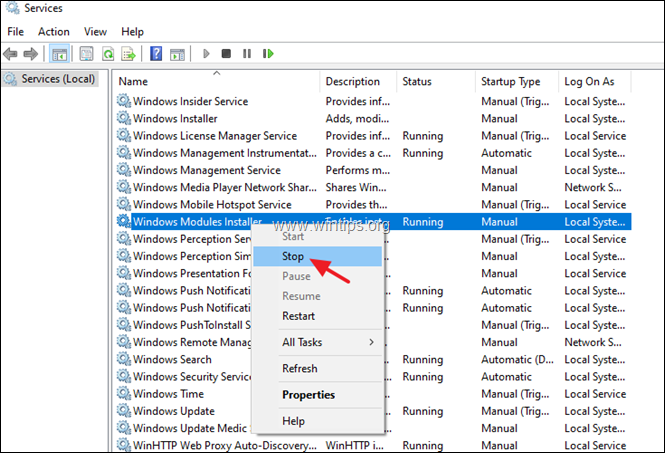
Paso 2. Elimine los archivos CBS.LOG y .CAB.
1. Abra el Explorador de Windows y navegue hasta 'C: \ Windows \ Logs \ CBS'carpeta.
2. Elimine el archivo CBS.log.
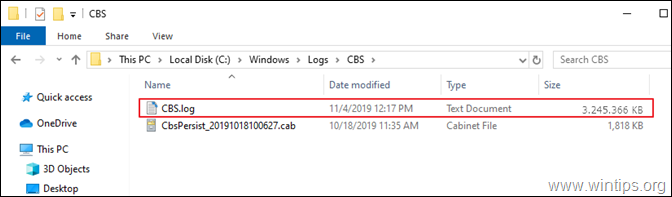
3. Ahora navega a 'C: \ Windows \ Temp'carpeta.
4. Eliminar todos los .taxi archivos.
5. Cuando termine, reiniciar tu computador.
6. Continúe e instale todas las actualizaciones disponibles.
¡Eso es! Déjame saber si esta guía te ha ayudado dejando tu comentario sobre tu experiencia. Por favor, haga clic en Me gusta y comparta esta guía para ayudar a otros.